Vil du vide, hvordan man unjailbreak iPhone? Denne artikel giver dig tre metoder til at unjailbreak iPhone med eller uden gendannelse.

Mange Apple-brugere nyder deres iPhones, men ønsker at tilpasse deres enheder ud over, hvad Apple tillader dem at gøre, og det er når de vælger at jailbreak iPhone. På et tidspunkt vil du dog måske gerne unjailbreak iPhone, da jailbreaking kan forårsage ydelsesproblemer og miste din chance for at opdatere iOS-system. Vigtigere er det, at dine garantier annulleres, hvilket betyder, at Apple ikke længere dækker dit reparationsgebyr.
Hvis du undrer dig over, hvordan du gør det unjailbreak iPhone, er du kommet til det rigtige sted. I denne artikel viser jeg dig tre lette og mest populære metoder til at fjerne en iPhone med eller uden gendannelsesproces.
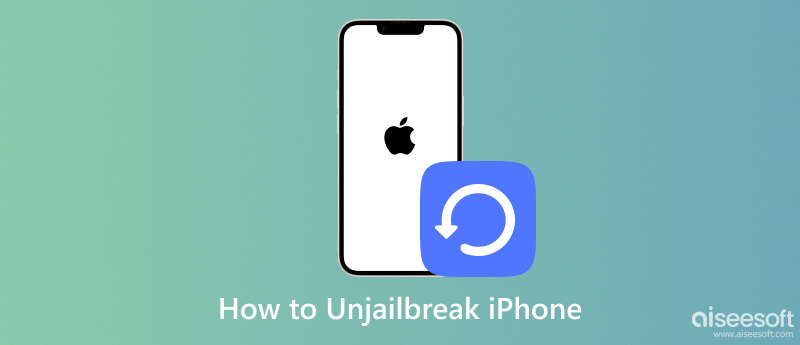
Den mest almindeligt anvendte metode til at fjerne jailbreak af en iPhone kan være ganske let, det behøver du bare gendanne iPhone fra en sikkerhedskopi. Backupdataene gendannes til iPhone undtagen Cydia-apps og alt relateret til jailbreak i sig selv, så du er tilbage på lager iOS 17/16/15/14/13/10/9/8. Hvis du ikke har en sikkerhedskopi, kan du stadig fortryde jailbreak, men bemærk at du muligvis ikke får dine data tilbage. Lad os nu se, hvordan dette fungerer med iTunes.
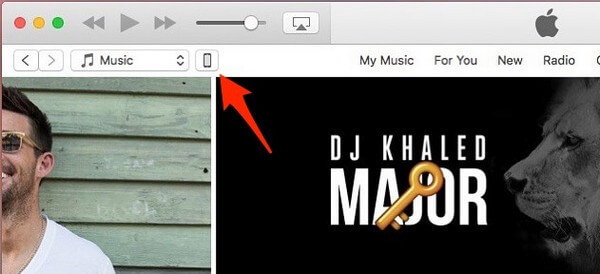
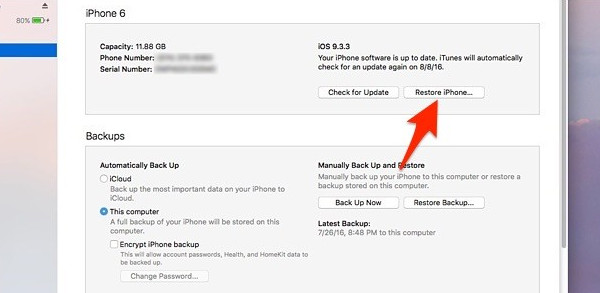
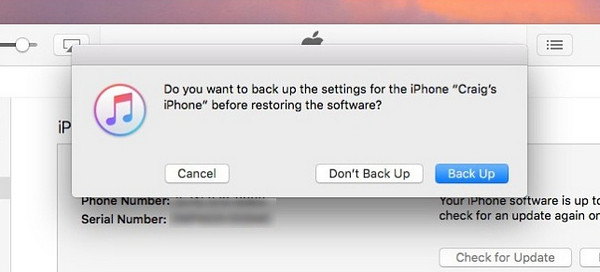
Før gendannelsen skal du sørge for at slukke Find min iPhone tjeneste på din enhed, da Apple kræver, at denne funktion er deaktiveret under gendannelsen.
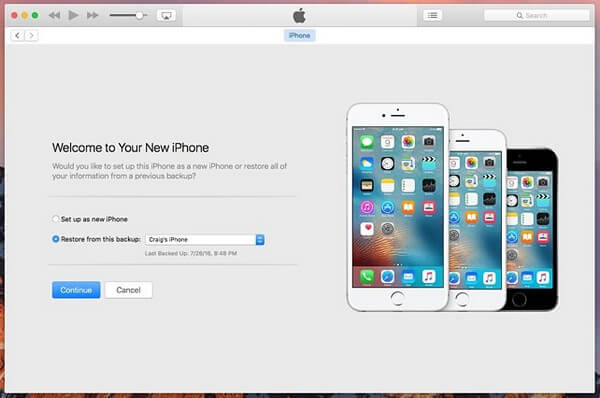
Bortset fra den første metode kan du også få hjælp fra en iPhone-fixtjeneste, som gør det muligt for dig unjailbreak iPhone uden gendannelse. Her vil vi gerne introducere dig iOS System Recovery, et af de mest hæderlige fix-værktøjer, du kan bruge til at fjerne jailbreak til iPhone, eller rette andre iOS-problemer til det normale.
Hovedtræk:
100 % sikker. Ingen annoncer.
100 % sikker. Ingen annoncer.
Download nu programmet gratis og følg nedenstående trin for at lære, hvordan man fjerner iPhone uden at gendanne.




Med denne metode vil iOS normalt opdatere til den nyeste version efter unjailbreaking.
Der er en anden stigende metode til unjailbreak iPhone uden computer.
Cydia Impactor er en Cydia-finjustering, der fjerner jailbreak og gendanner din iOS-enhed til at give iOS uden at opdatere iOS-versionen. Du skal også bare bruge appen, og det kræver ikke, at du bruger en computer. Bare følg denne lette tutorial nedenfor.
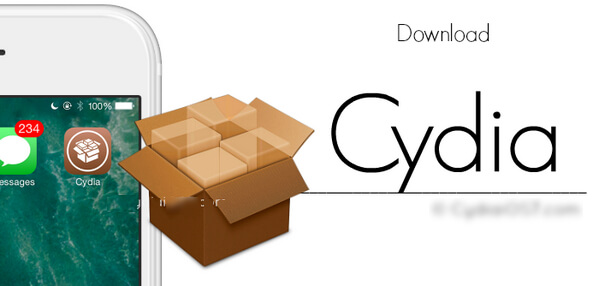
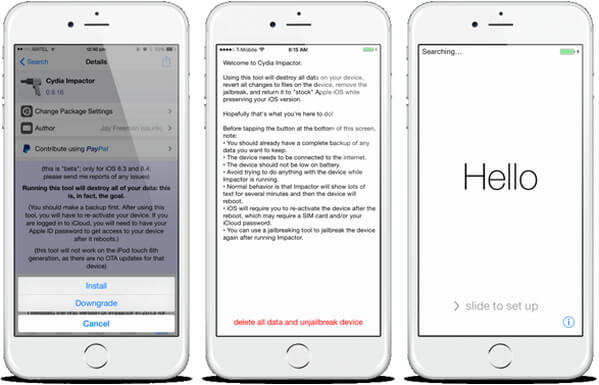
Ønsker du at slet Cydia fra iPhone? Kontroller indlægget for at sikre din iPhone.
Kan min iPhone jailbreakes uden at jeg ved det?
I en normal tilstand er det ikke muligt. Alligevel, hvis du opdager, at din telefon er blevet jailbroken uden din viden, er det muligt, at en ulovlig organisation eller hacker har hacket sig ind i dit telefonsystem og sporet dine bevægelser.
Hvad er forskellen mellem jailbreak og unjailbreak iPhones?
Jailbreaking af en iPhone, iPod Touch eller iPad giver brugerne mulighed for at downloade Apps fra andre steder uden for Apple App Store. Jailbreaking af en iPhone understøtter også, at telefonen bruges med enhver trådløs operatør. Hvis du unjailbreaker din telefon, vil din enhed være beskyttet af Apple. Du kan kun tilpasse din enhed, hvad Apple tillader dig at gøre.
Er jailbreaking sikkert?
Jailbreaking af din telefon er ikke helt sikkert. Hvis du gør det, får hackere mulighed for at udnytte situationen og kompromittere din telefons system. Jailbreaking af din telefon svarer til at tage det beskyttende etui af Apple. Hvis du har brug for at jailbreake din telefon, skal du gendanne den i tide. Der er rapporteret fejl i antivirussoftwaren, du kan deaktivere den midlertidigt. Efter dataoverførsel skal du aktivere dit antivirus igen.
Konklusion
I denne artikel har vi hovedsageligt vist hvordan man unjailbreak iPhone. Du kan vælge at afbryde en iPhone ved at gendanne din enhed eller fortryde jailbreak uden gendannelse. Desuden kan du også fjerne jailbreak på iPhone uden computer. Har du stadig flere spørgsmål? Efterlad dine kommentarer nedenunder.
Jailbreak / Unjailbreak iPhone
1.1 Jailbreak iPhone

Den bedste iOS Transfer-software til at administrere og overføre iOS-filer fra iPhone / iPad / iPod til din computer eller omvendt uden at køre iTunes.
100 % sikker. Ingen annoncer.
100 % sikker. Ingen annoncer.